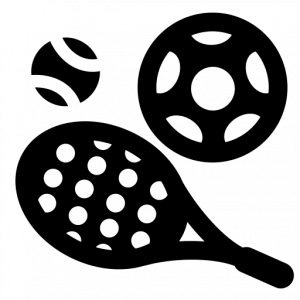Masz nowego iPhone’a? Niezależnie od tego, czy jesteś zagorzałym fanem iOS, czy po raz pierwszy przechodzisz z Androida, prawdopodobnie będziesz chciał przenieść wszystkie dane ze starego telefonu na nowego iPhone’a. Może się wydawać, że przeniesienie wszystkich tych zdjęć i tekstów z jednego urządzenia na drugie to zniechęcający proces, ale jest on zaskakująco prosty.
W zależności od telefonu, z którego przychodzisz, masz kilka opcji przesyłania danych do nowego iPhone’a — nawet jeśli zaczynasz od zera. Oznacza to, że porzucasz Androida, aby wypróbować iOS. W takim przypadku Apple również ma dla Ciebie rozwiązanie.
Poniżej przedstawiamy szczegółowo cztery sposoby przeniesienia danych ze starego telefonu na nowy iPhone.
Aby dowiedzieć się więcej, sprawdź, jak rozwiązać problem przyciemniania ekranu iPhone’a oraz jak w systemie iOS 17.5.1 naprawiono błąd powodujący wstyd podczas robienia zdjęć.
Poznaj Apple iPhone 15 i iPhone 15 Pro: zobacz, jak wyglądają i działają nowe iPhone’y
Zobacz wszystkie zdjęcia
1. Przywróć z iCloud
Najłatwiejszym i najszybszym sposobem skonfigurowania nowego iPhone’a jest przywrócenie z ostatniej kopii zapasowej iCloud. Podczas przechodzenia przez proces początkowej konfiguracji dotknij Przywróć z kopii zapasowej iCloudZaloguj się za pomocą swojego Apple ID i wybierz najnowszą kopię zapasową ze starego iPhone’a.
Jeśli Twoja kopia zapasowa jest starsza niż dzień lub dwa, proponuję poświęcić kilka dodatkowych minut na utworzenie nowej kopii zapasowej. Aby to zrobić, otwórz Ustawienia aplikację na starym telefonie i wyszukaj iCloud Kopia zapasowa (kliknij na ikonę) i wybierz Utwórz kopię zapasową teraz.
Po zakończeniu wróć do nowego iPhone’a i wybierz kopię zapasową, którą właśnie utworzyłeś, jako tę, którą chcesz przywrócić.
Następnie telefon przywróci swoje ustawienia i preferencje, a Ty będziesz mógł zacząć z niego korzystać po około 15 minutach, ponieważ w tym czasie telefon zakończy pobieranie zainstalowanych aplikacji.
Gdy wszystko zostanie przywrócone, musisz ponownie zalogować się na wszystkie konta dodane do telefonu, a także przejrzeć aplikacje i upewnić się, że nadal jesteś zalogowany.
Masz kilka opcji konfiguracji nowego iPhone’a.
2. Bezpośredni przelew z Apple
Podczas procesu konfiguracji zostaniesz zapytany, czy chcesz bezpośrednio przenieść aplikacje i informacje ze starego iPhone’a na nowy. Ta funkcja została po raz pierwszy wprowadzona w iOS 12.4, więc jeśli minęło kilka lat od ostatniej aktualizacji telefonu, to będzie to pierwszy raz, kiedy zobaczysz tę opcję.
Narzędzie jest proste. Upewnij się, że masz oba telefony (najlepiej podłączone i ładowane, aby mieć pewność, że nie rozładują się), połączenie Wi-Fi i wystarczająco dużo czasu na zakończenie procesu; może to potrwać ponad godzinę.
Im więcej informacji masz w telefonie, np. zdjęć w rolce aparatu, tym dłużej to potrwa. Gdy rozpocznie się transfer, telefony pokażą szacowany czas. Za każdym razem, gdy korzystałem z tego narzędzia, ten szacunek był dokładny z dokładnością do kilku minut. Warto zarezerwować czas, jeśli nie używasz usługi Apple iCloud do tworzenia kopii zapasowej telefonu.
3. Użyj komputera Mac lub PC
Metoda, którą stosuję z każdym nowym iPhonem, polega na przywróceniu z zaszyfrowanej kopii zapasowej za pomocą komputera Mac lub PC. Ten proces nie tylko przenosi wszystkie aplikacje, ustawienia i preferencje, ale także oznacza, że nie musisz logować się do niezliczonych aplikacji, które masz w telefonie.
Zanim będziesz mógł użyć tej metody, musisz utworzyć zaszyfrowaną kopię zapasową swojego obecnego iPhone’a. Wiem, że to może brzmieć przerażająco lub zbyt skomplikowanie, ale oznacza to po prostu, że musisz zaznaczyć dodatkowe pole i wprowadzić hasło.
Na komputerze Mac do wykonania kopii zapasowej starego iPhone’a użyj Findera. Opisujemy kroki kiedy Apple zabiło iTunes. Upewnij się, że sprawdzisz Szyfruj kopię zapasową pole i wprowadź hasło, które zapamiętasz, gdy zostaniesz o to poproszony. Pozwól swojemu Macowi pracować, tworząc plik kopii zapasowej. Powiadomi Cię, gdy to się skończy.
Na komputerze PC należy użyć programu iTunes (nie jest on dostępny). całkowicie martwy), aby utworzyć kopię zapasową. Proces ten jest wyjaśniony tutajPonownie, musisz się upewnić, że Szyfruj kopię zapasową zaznacz pole i wprowadź hasło.
Aby przywrócić nowy telefon, otwórz Finder lub iTunes i podłącz telefon do komputera. Kliknij Zaufanie gdy pojawi się monit i postępuj zgodnie z instrukcjami, wybierając kopię zapasową, którą właśnie utworzyłeś, jako tę, której chcesz użyć do przywrócenia telefonu. Przed rozpoczęciem procesu musisz wprowadzić hasło do kopii zapasowej, więc upewnij się, że go nie zapomnisz.
Po zakończeniu instalacji Twój nowy telefon będzie dokładną kopią starego telefonu, a Ty nie będziesz musiał tracić czasu na logowanie się do losowych aplikacji i kont.

Firma Apple stworzyła aplikację na Androida o nazwie Move to iOS, która ułatwia przenoszenie wiadomości, zdjęć, filmów i innych danych z telefonu z systemem Android na iPhone’a.
4. Przejdź na iOS dla użytkowników Androida
Apple nie ma wielu aplikacji na Androida wymienionych w Google Play Store, ale Move to iOS jest jedną z nich. Ta darmowa aplikacja połączy Twój telefon z Androidem z nowym iPhonem i pozwoli Ci przenieść najważniejsze informacje z jednego telefonu na drugi.
Oto cały proces krok po krokujak również pewne zastrzeżenia, jak np. fakt, że nie przesyła żadnej lokalnie przechowywanej muzyki ani plików PDF.
Niezależnie od tego, jaką metodę zastosujesz do skonfigurowania nowego telefonu, będziesz się świetnie bawić, odkrywając jego możliwości.
Nie przegap ukrytego menu Netflixa, w którym znajdziesz kolejny program do obejrzenia, ani miesięcznego przypomnienia o konieczności wyczyszczenia pamięci podręcznej swojego iPhone’a.